プリンタ接続を自分でやってみると意外と簡単!
プリンタ接続を自分でやってみると意外と簡単!
パソコンとプリンタを接続したいと思ったとき、みなさんはどのようにしていますか?
パソコンを買ったお店で接続設定をご依頼してるのでしょうか?
プリンタ接続は比較的簡単な作業なので自分でチャレンジしてみてもいいかもしれません。
まずはやってみよう
インストールディスクからのプリンタドライバのインストール
パソコンとプリンタをつなぐときやらなければいけない事は、プリンタドライバをインストールすることです。
パソコンはつながったプリンタがどんな機種なのかわかっていないと印刷命令を出すことができません。そのためにプリンタメーカーが作ったプリンタドライバをパソコンに入れてあげないといけません。
プリンタドライバは付属のCD,DVDに入っています。
まずは、パソコンの光学ドライブにそのディスクを入れてください。Windows10の場合右下に「選択してこのディスクに対して行う操作を選んでください。」とメッセージが出るのでそこをクリックしてください。
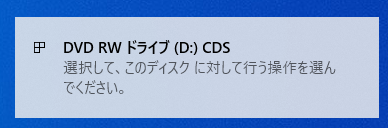
すると右上に「このディスクに対して行う操作を選んでください。」とでるので、「メディアからのプログラムのインストール/実行」をクリックしてください。
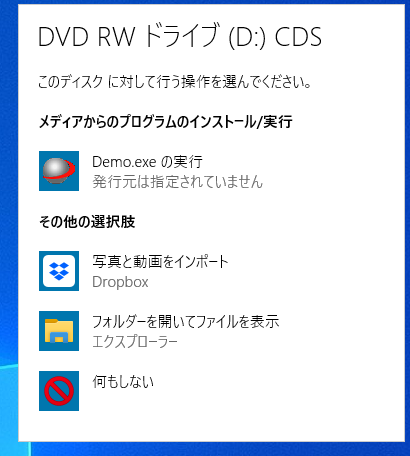
すると、インストールプログラムが起動します。使用許諾誓約書に同意の画面が出るので「はい」や「同意」をクリックしてください。そこからはウィザードに従って進んでいきます。プリンタの接続方法が表示されますので、USB接続するのかネットワーク接続するのか選択してください。
あとからそれぞれのメリットデメリットを説明してます。
USB接続を選んだ場合はその後、USBケーブルを接続してくださいと出るので接続してください。
ネットワーク接続を選んだ場合は同一ネットワークからプリンタを探してきますのでウィザードの指示に従ってください。
そのままウィザードを進めていくとプリンタドライバのインストールが完了します。その後ソフトウェアのインストールも出てきますので必要なら入れてください。
完了、終了のボタンがでたらインストール完了です。テストプリントをしてみてください。
ディスクドライブがないPCの場合のプリンタドライバのインストールの仕方
最近のPCは光学ディスクドライブが無いものが多くあります。その場合はインターネットでプリンタメーカーからドライバをダウンロードしてインストールします。
インターネットを開いてプリンタメーカーのサイトからプリンタドライバをダウンロードしてください。
大抵の場合プリンタの型番を入力して、OSのバージョンを選ぶとダウンロードできます。一括インストールファイルを選んだ方が難易度が低いです。
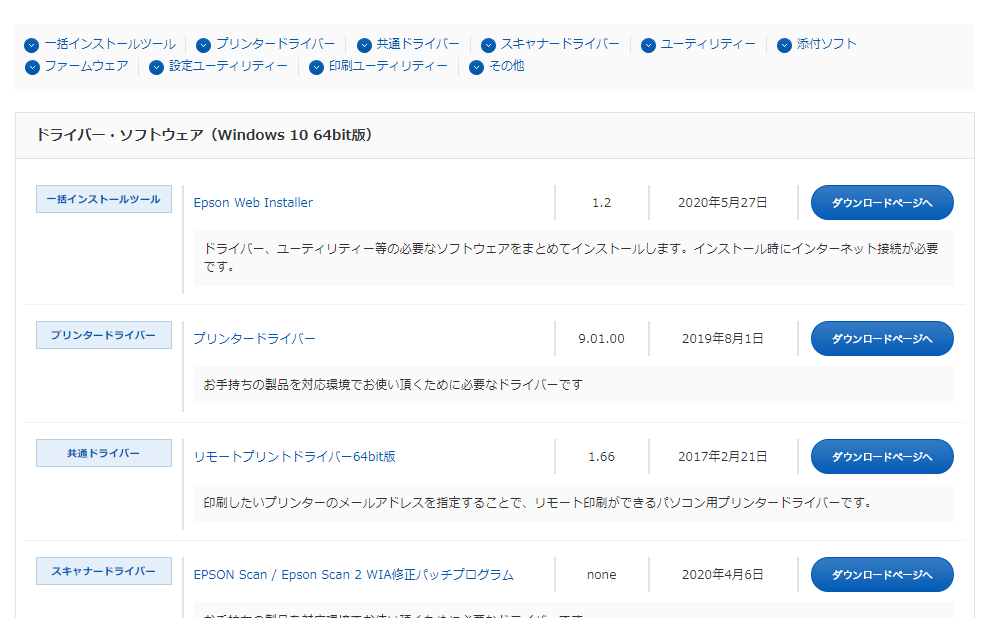
ダウンロードが終わったらファイルを実行してあげてください。使用許諾契約書に同意して次のボタンを押してください。
そのあともウィザードの指示に従って進めます。プリンタの接続方法が表示されますので、USB接続するのかネットワーク接続するのか選択してください。
あとからそれぞれのメリットデメリットを説明してます。
USB接続を選んだ場合はその後、USBケーブルを接続してくださいと出るので接続してください。
ネットワーク接続を選んだ場合は同一ネットワークからプリンタを探してきますのでウィザードの指示に従ってください。
そのままウィザードを進めていくとプリンタドライバのインストールが完了します。その後ソフトウェアのインストールも出てきますので必要なら入れてください。
完了、終了のボタンがでたらインストール完了です。テストプリントをしてみてください。
それではここからは、つなぎ方の違いとメリットデメリットをご説明していきます。
どのような形態でつなぐのか
パソコンにプリンタをつなぐといっても、大まかにわけて2つの方法があります。
USBで直接パソコンとプリンタをつなぐ方法とLANケーブルをつかってネットワークプリンタとしてつなぐ方法です。
USB接続のメリット、デメリット
パソコン1台とプリンタ1台を物理的にUSBでつなぐ方法です。
インターネット環境がない場合はこちらでつないだ方がよいでしょう。
USB接続のメリットは物理的に直接つなぐので仕組みが分かりやすかったり、ネット環境がなくてもプリントアウトできるということでしょう。
デメリットは一台のパソコンに一台のプリンタということで、複数台パソコンがある場合、プリンタを複数用意したり、印刷の際につなぎなおしたりと手間がかかることでしょう。
ネットワーク接続のメリット、デメリット
こちらはLANネットワークをつかって接続する方法です。プリンタをネットワークプリンタとして設定しておけば、複数台のパソコンから一つのプリンタにプリントアウトできます。ですから、複数台パソコンがある場合にプリンタは1台で対応できるのがメリットです。
デメリットとしては最初の設定が少しむずかしいのと、ネットワーク障害が起きた時にプリントアウトもできなくなってしまうことです。最近のプリンタはドライバーインストールのソフトで簡略化が進んでいるので、ユーザー自身で接続が簡単になってきています。
また、ネットワークプリンタは有線LAN接続と無線LAN接続があります。無線LANだとマンションなどで別の部屋に置いてあるプリンタに出力することもできるので大変便利になっています。
ご自宅にWifi環境があるならばネットワーク接続は大変便利です。最近のプリンタはスマホからの印刷も対応しているので、ネットワーク接続にしておけばスマホから写真印刷ができたり、スマホで調べたwebサイトも印刷できたりします。がんばってネットワーク接続に挑戦してみてください。
うまくいかなかった場合は・・・
ここまでの手順を読んで、やってみて出来なかった場合はプロに頼んでみるといいでしょう。メグスタパソコン診療室ではプリンタ接続の他、スマホからの写真印刷の仕方などもご案内できます。比較的安い値段で接続設定できるので、愛知県近郊の方は是非ともご依頼ください。お問合せだけでも受け付けておりますので、お気軽にお問合せ下さい。

